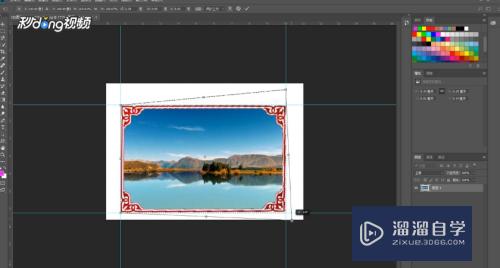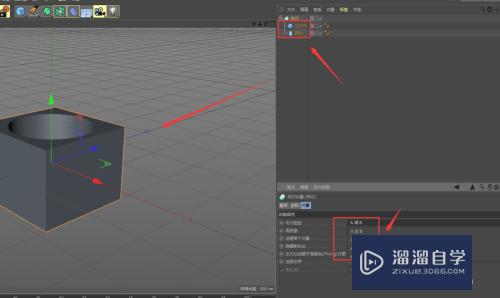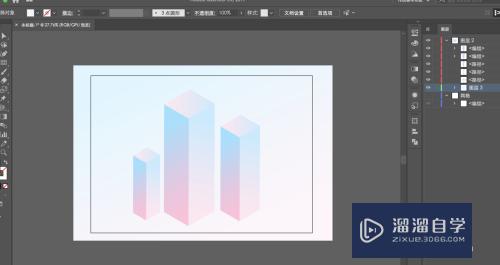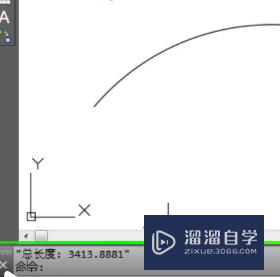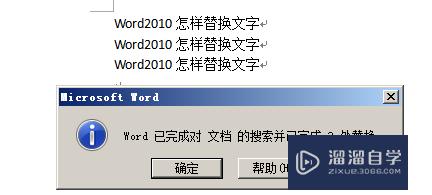怎么用PS抠图(怎么用ps抠图放到另一个图中)优质
现在我们发照片都会先p一下图然后才发。所以越来越多的人都在学习如何使用PS。在这里我和大家介绍一下如何用PS抠图吧。
点击观看“PS”视频教程。帮助你更好的上手
工具/软件
硬件型号:华硕(ASUS)S500
系统版本:Windows10
所需软件:PS CS6
方法/步骤
第1步
首先。打开ps。选择想要抠图的图片
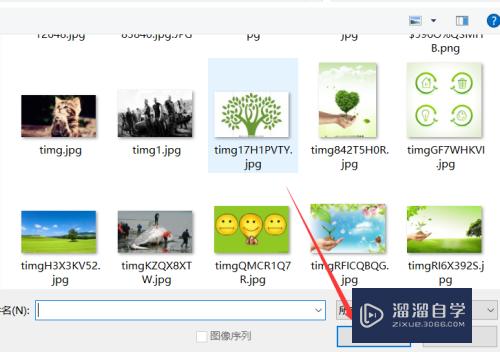
第2步
然后我们先按住Ctrl+J拷贝一个图层
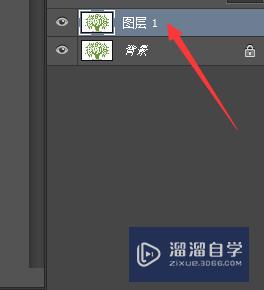
第3步
我们在左边的工具栏里选择魔棒工具

第4步
然后点击图片背景。就会选中背景。然后点击删除键。就能删掉背景了。与此同时。我们需要设置背景图层是不可见的。如图
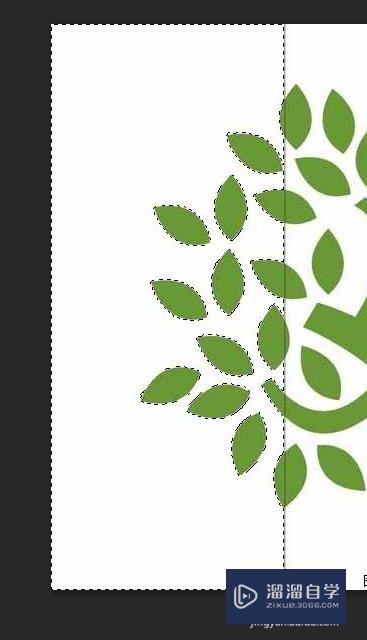
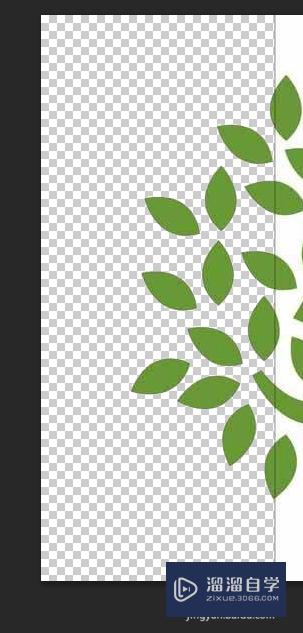
第5步
对于背景颜色形状复杂的图独薪片。昆哨我们会使用套索工具
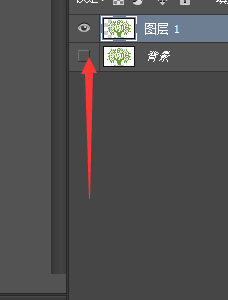
第6步
首先单击按照抠图对象的轮廓。然后鼠标按照轮廓形状走。如图

第7步
回到原点后。我们会看到选中的对象。但是我们是选出对象去掉背景的。所以我们这时点击选择下拉菜单中的反向。然后点击删除键。这样就好了
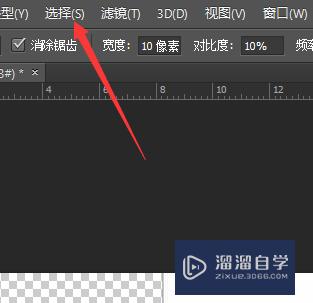
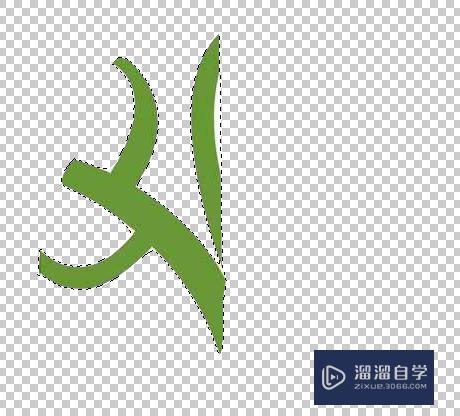
总结:
1.首先。打开ps。选择想要抠图的图片;
2.然后我们先按住Ctrl+J拷贝一个图层;
3.我们在左边的工具栏里选择魔棒工具;
4.然后点击图片背景。就会选中背景。然后点击删除键。就能删掉背景了。与此同时。我们需要设置背景图层是不可见的。如图;
5.对于背景颜色形状复杂的图片。我们会使用耍关鬼套索工具;
6.首先单击按照抠图对象的轮廓。然后鼠标按照轮廓形状走;
7.回到原点后。我们会看到选中的对象。但是我们是选出对象去掉背景的。所以我们这时点击选择下拉菜单中的反向。然后点击删除键。这样就好了。
以上关于“怎么用PS抠图(怎么用ps抠图放到另一个图中)”的内容小渲今天就介绍到这里。希望这篇文章能够帮助到小伙伴们解决问题。如果觉得教程不详细的话。可以在本站搜索相关的教程学习哦!
更多精选教程文章推荐
以上是由资深渲染大师 小渲 整理编辑的,如果觉得对你有帮助,可以收藏或分享给身边的人
本文地址:http://www.hszkedu.com/67826.html ,转载请注明来源:云渲染教程网
友情提示:本站内容均为网友发布,并不代表本站立场,如果本站的信息无意侵犯了您的版权,请联系我们及时处理,分享目的仅供大家学习与参考,不代表云渲染农场的立场!